有了下面这个Photoshop中的曲线照片调色教程解析教程,不懂Photoshop中的曲线照片调色教程解析的也能装懂了,赶紧get起来装逼一下吧!
【 tulaoshi.com - ps调色教程 】
曲线是Photoshop 中最常用到的调整工具,理解了曲线就能触类旁通很多其他色彩调整命令。
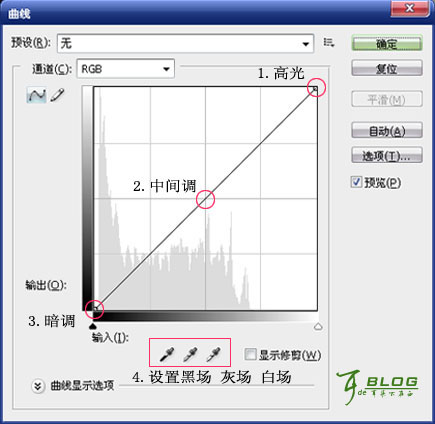
按CTRL M键打开曲线对话框,曲线是在一个二维坐标系中,横轴代表输入色调,纵轴代表输出色调,从白到灰到黑依次代表高光、中间调和暗调。
我们先打开一张图片。如果想对图像中草棚个部分进行调节,打开曲线,然后按住CTRL键在图像单击。曲线上就会出现一个点,调整这个点就可以调节局部的图像。我们将要调整这张图的最鲜艳颜色和最暗颜色两个部分。
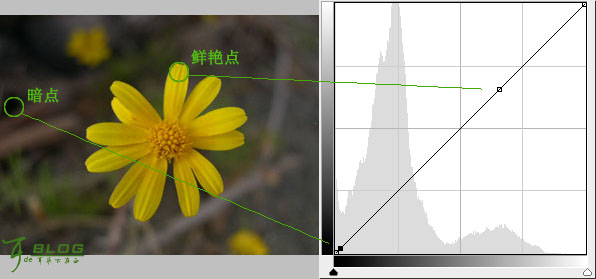
然后做个调整,效果如下。
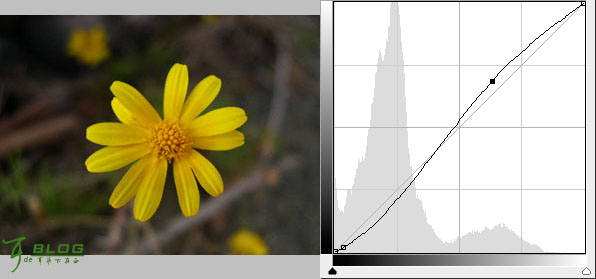
设置黑白场
www.tulaoshi.com如果照片色彩灰暗低沉,最暗的地方不够暗,最亮的地方不够亮,整体色调呈灰暗,如下图。

打开曲线对话框,点击设置黑场,找到画面中的最暗点,用黑色吸管吸取,画面的暗部加强,如下图。
选择最暗点的方法:可以参照界面右上方的的信息窗口,其中CMYK信息的K值表示颜色的明暗,K值越大,所选点颜色最暗;K值越小,所选点颜色最亮。
(本文来源于图老师网站,更多请访问https://www.tulaoshi.com)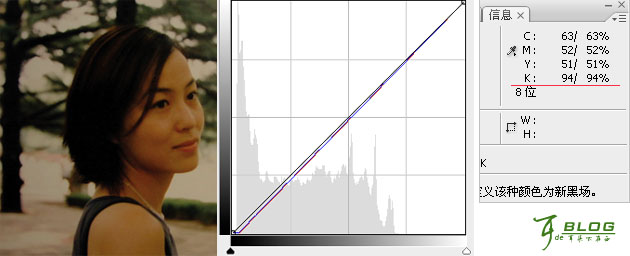
然后再做白场调整,点击设置白场,找到画面中的最亮点,用白色吸管吸取。这是画面会产生明显的变化,整体色调就明快了。
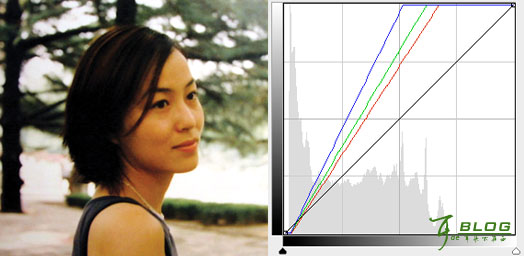
设置灰度点
(本文来源于图老师网站,更多请访问https://www.tulaoshi.com)合理设置灰度点能够调整图像的色调,特别是一些严重偏色图像,如下图。

打开偏色图像后,调出曲线对话框,选择中间的设置灰场,用灰色吸管吸取画面上无色彩点(如最深色的黑色,纯黑的瞳孔、眼白或者画面上有灰色的水泥地)。
先做个试验,吸取图像上最亮的地方。(注意: 只是做试验,不要点击确定关闭曲线对话框。)
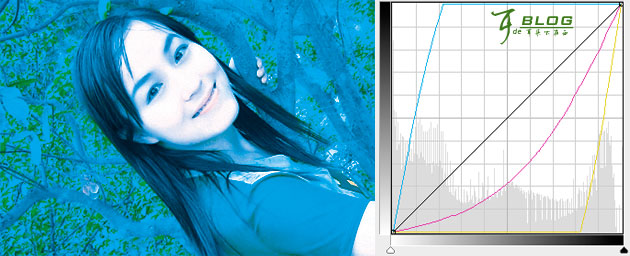
本次图像调色则应该吸取最暗的地方。
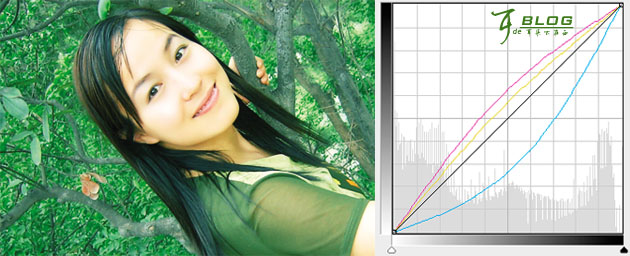
OK. 这样色彩就比较舒服了。
来源:https://www.tulaoshi.com/n/20160405/2126256.html
看过《Photoshop中的曲线照片调色教程解析》的人还看了以下文章 更多>>